Una guía para obtener el firmware Marshmallow en tu MXQ Pro 4K.
MXQ Pro 4K Es un dispositivo de transmisión que funciona en el Amlogic S905 con Android 5.1 Lollipop. Es uno de los pocos dispositivos que es más barato que Amazon Firestick y otras cajas populares de Android como Mi Box. La capacidad de transmitir Kodi en MXQ Pro es la característica más destacada del dispositivo de transmisión, ya que las versiones anteriores del dispositivo tenían Amlogic S805 SOC que funciona con el sistema operativo debajo de lollipop y Kodi no es compatible con sistemas operativos. Android debajo de lollipop. Aunque el dispositivo de transmisión tiene controles manuales, el firmware MXQ Pro no se puede actualizar con el último software de forma independiente. Deberás seguir una serie de pasos antes de actualizar el firmware del MXQ Pro 4K 2019 y 2020.
El S905 es fluido y capaz de ejecutar fácilmente Android 6.0 Marshmallow. Además, puede ejecutar Nougat u Oreo sin esfuerzo, ahora puede hacerlo realidad. Entonces, en este tutorial veremos cómo actualizar su MXQ Pro 4K con el firmware Marshmallow.
Cosas que necesitas
-
PC con Windows y conexión a Internet
-
Cable USB a USB
-
Herramienta de grabación USB
Pasos para actualizar el firmware MXQ Pro 4K
Paso 1 : En su PC, descargue el software MXQ Pro más reciente usando el enlace https://bit.ly/2UzImFF.
Paso 2 : Apaga el dispositivo MXQ Pro. Mantenga presionado el botón de reinicio. No suelte el botón de reinicio hasta el último paso.
Paso 3 : Descargue la herramienta de grabación USB en su PC.
Paso 4 : Ejecuta la herramienta .exe y siga las instrucciones en pantalla para instalar la herramienta de grabación USB.
Paso 5 : Si ha instalado correctamente y su MXQ Pro 4K está conectado correctamente, obtendrá la siguiente pantalla.
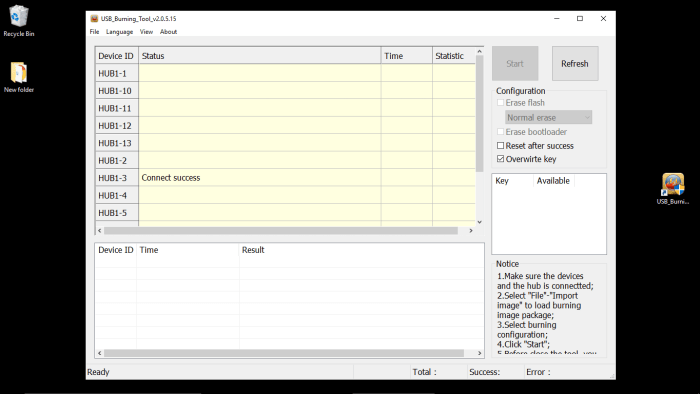
Paso 6 : Haga clic en el botón Importar imagen bajo el menú Archivo .
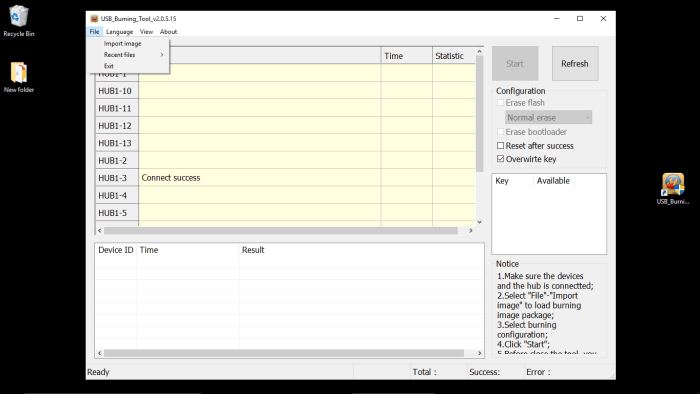
Paso 7 : Busque el archivo de firmware .img y cárguelo.
Paso 8 : Resalta la tecla de sobrescritura en el lado derecho de la ventana.
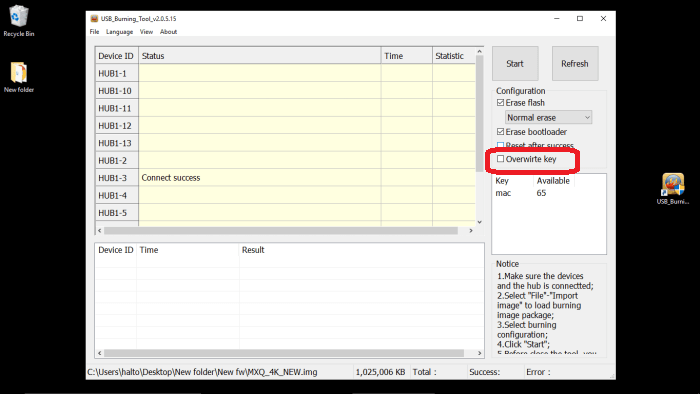
Paso 9 : Haga clic en el botón Comienzo para actualizar el dispositivo.
Paso 10 : Cuando el dispositivo esté actualizado, haga clic en el botón Detener .
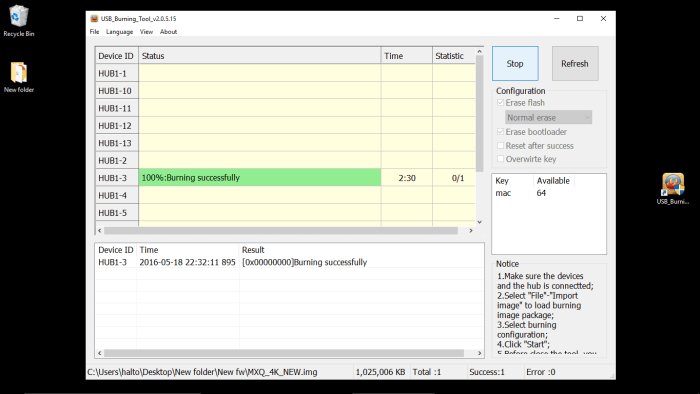
Paso 11 : Cuando finalice la actualización, suelte el botón de reinicio.
Sin la herramienta de grabación USB, no puede actualizar el dispositivo. Solo puede actualizar con una PC con Windows, no puede hacer lo mismo en computadoras Mac. Siga los pasos anteriores para actualizar fácilmente el firmware de su dispositivo MXQ Pro 4K.
Si tiene otros métodos para actualizar el dispositivo de transmisión, háganoslo saber en los comentarios a continuación. Síganos en Twitter y Facebook para obtener más actualizaciones técnicas.
Post relacionados:
- ▷ ¿Cuál es la aplicación para el registro de un dispositivo sintonizador de TV digital y debe eliminarse?
- ⭐ Top 10 reproductores de IPTV para Windows [2020]
- ⭐ ¿Cómo obtener cuentas gratuitas de Fortnite con Skins?
- ▷ ¿Cómo soluciono el código de error «WS-37403-7» en PlayStation 4?
- ▷ Los 5 mejores navegadores para Windows XP
- ▷ Cómo deshabilitar Adobe AcroTray.exe desde el inicio






